Symantec Endpoint Protection又称赛门铁克杀毒软件,这是一款企业级别的安全辅助工具,软件提供了防病毒、反间谍软件、防火墙入侵防御、设备和应用程序控制等多种功能,软件基于先进的技术,可以有效地保护个人电脑的安全,支持32位和64位操作系统,小编提供的这个Symantec Endpoint Protection 14是目前的最新版本,有需要的用户欢迎下载。
Symantec Endpoint Protection特色
1、无以伦比的防护功能,由安全领域的全球领导者提供
2、无缝地集成了防病毒、反间谍软件、防火墙和入侵防御技术以及网络准入、设备和应用程序控制技术
3、只需要一个代理
4、强大的集中式管理功能,可统一管理物理和虚拟 Windows 和 Mac 端点上的安全技术
5、无需额外部署软件即可实现即时 NAC 升级
6、提供了用于 Windows、Mac 和 Linux 客户端的防病毒和反间谍软件功能
7、改进了集中式管理,包括采用下一代 Symantec Protection Center,集成工作流支持功能
8、阻截恶意软件,如病毒、蠕虫、特洛伊木马、间谍软件、恶意软件、僵尸、零日威胁和 rootkit
9、防止安全违规事件的发生,从而降低管理开销
10、降低保障终端安全的总拥有成本
安装教程
1、选择需要的位数进行安装,解压缩,找到“WindowsInstaller-KB893803-x86”进行安装,如果电脑已经安装此程序可略过

2、安装完毕后,点击主程序“symantec endpoint protection.msi”进行安装
3、因为我们是个人使用,安装的时候选择非受管客户端
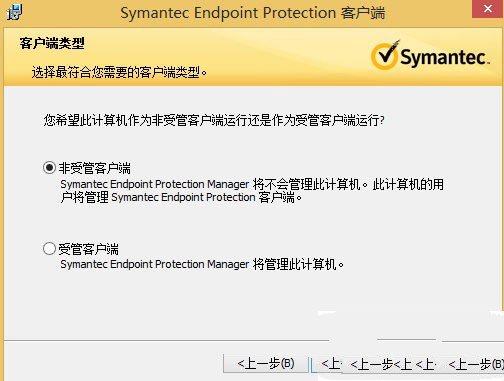
4、安装选择自定义,将不需要的程序统统去除掉(其中“应用程序与设备控制”这个也要去掉,因为这个主要是针对管理端的东西,受控于服务器端的SEP管理系统,对于个人没有用处还影响性能)
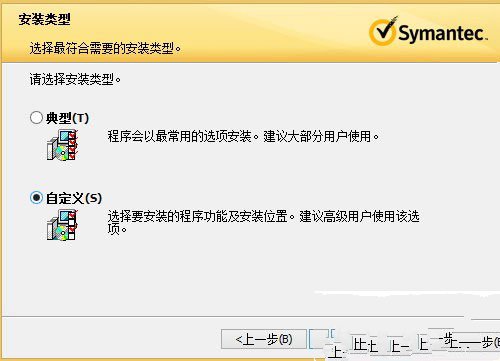
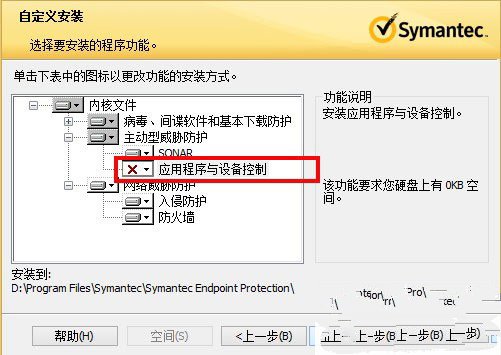
5、安装完毕后,即可进行运行使用
操作教程
1、在“启发式病毒检测”中,还是选择主动这样防护效果会更好!其次浏览器保护功能主要是防止恶意软件篡改主页,所以将常用的主页输入进去
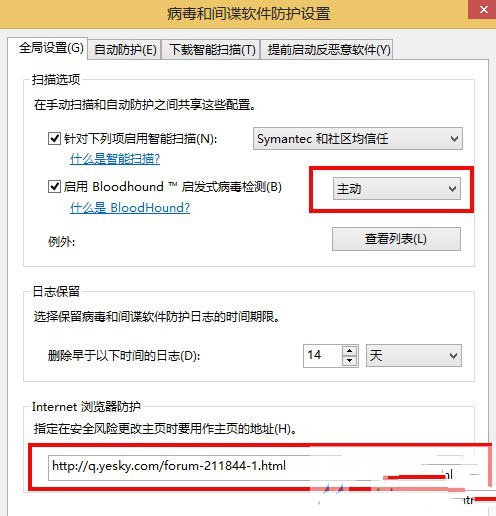
2、自动防护把下面的扫描项“仅在文件执行时”前面勾选去掉,这样软件防护的范围更宽,效果更好

3、点击高级按钮把“加载新定义时重新扫描高速缓存”去掉,这样会让性能有所提升,而且不会有卡顿现象。
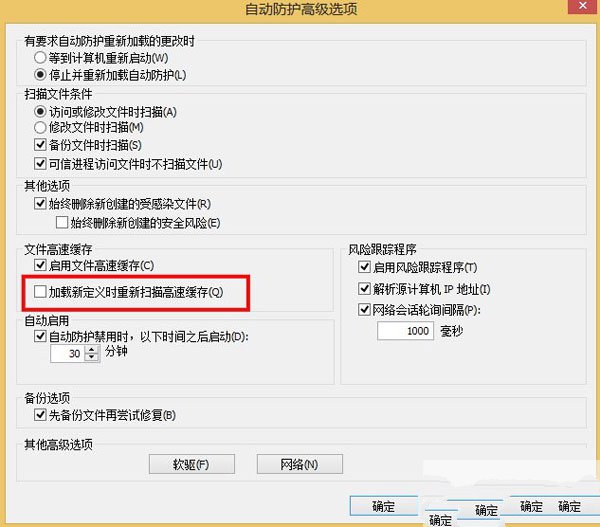
4、下载下载智能扫描这个选择默认就好,不要提升太多,很容易影响系统和上网体验。
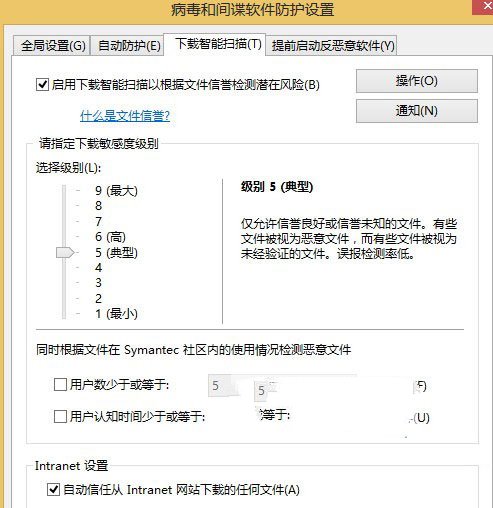
5、提前启动反恶意软件这个选项卡默认即可。
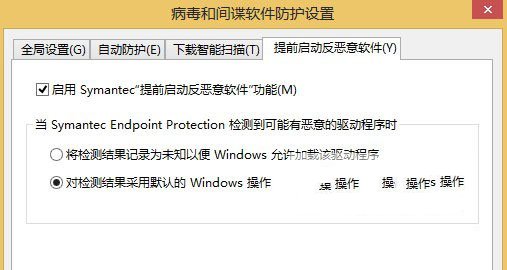
6、主动防护的选项设置,第一个sonar这个选项建议设置隔离,启动主动模式,毕竟主动防护这类东西风险还是有的,虽然诺顿的主动防护极有特色,是软件的一个亮点,但是作为安全措施还是选用隔离为好,毕竟数据的安全才是第一位。
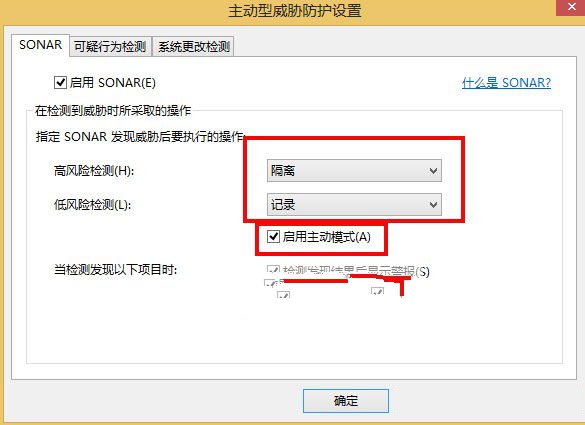
7、可疑行为检测 高风险监测设置为禁止即可。
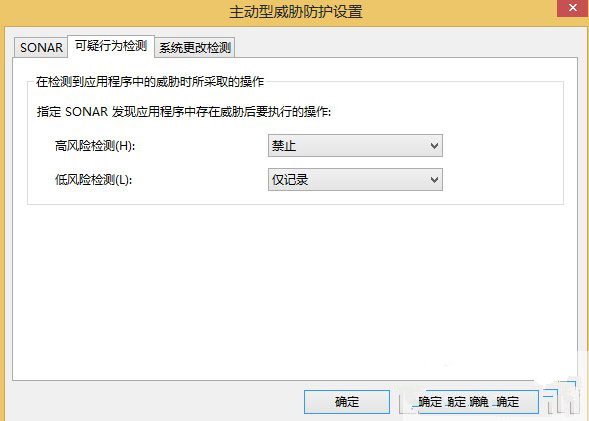
8、系统更改监测采取的操作,我建议全部忽略即可。
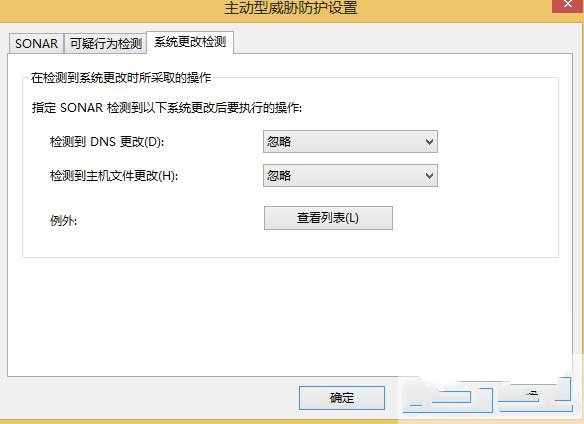
9、防火墙设置,建议启动防mac欺骗,其他设置默认。
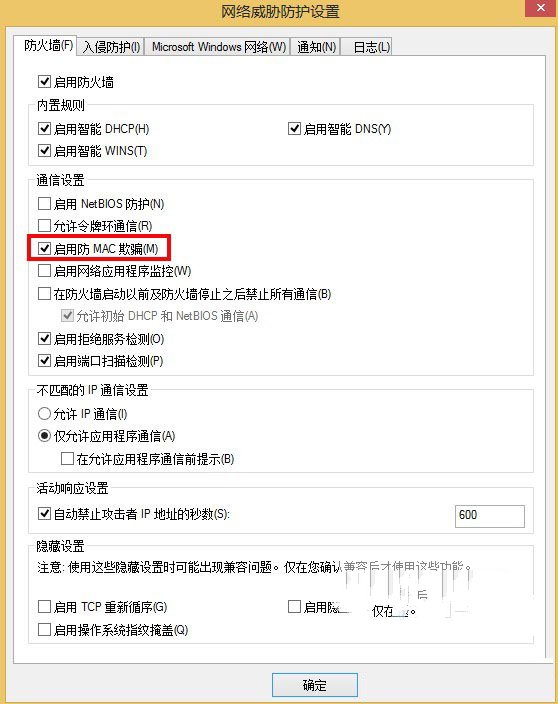
- Autodesk Maya2018.6 For Mac破解安装教程(附序列号)
- Office 2016 for Mac中文破解安装教程(附激活工具)
- Office 2019 for Mac破解安装教程(附破解激活文件)
- Parallels Desktop 13 for Mac破解安装教程(附破解补丁)
- MindManager For Mac 2017中文破解安装教程(附注册码)
- Paragon NTFS 12 for Mac中文破解安装教程(附激活码+注册机)
- paragon NTFS 14 For Mac破解安装教程(序列号-注册码)
- CrossOver 19 For Mac中文破解安装教程(附序列号)
- 虚拟机的软件CrossOver 16 For Mac中文破解安装教程(附激活码)
- 易特工程项目管理系统 8破解安装教程(附下载)
- 印刷排版软件Preps 9.0破解安装教程(附替换补丁)
- 水环境模拟软件Hydrus-1D破解安装教程


 幸存者危城
幸存者危城 朕的江山
朕的江山 无尽洪荒
无尽洪荒 明珠三国
明珠三国 远征手游
远征手游 蜀山传奇
蜀山传奇 梦想城镇
梦想城镇 逍遥情缘
逍遥情缘 猎魔勇士
猎魔勇士 功夫之夜
功夫之夜 地心守护
地心守护 风暴迷城
风暴迷城 坍塌世界
坍塌世界 萌学园战纪
萌学园战纪 疯狂动物园
疯狂动物园 模拟城市:我是市长
模拟城市:我是市长 军棋
军棋 少年名将
少年名将





